Ang pag-update ng software sa iPhone at iPad ay nagsasangkot ng tatlong pangunahing mga hakbang-i-download ang file sa pag-update, ihanda ang file para sa pag-install, at sa wakas, ang aktwal na pag-install ng pag-update ng iOS. Sa mga bihirang pagkakataon, natigil ang proseso sa’Paghahanda ng Update…’Mahahalagang oras na lumilipas at hindi ito gumagalaw pa. Habang sinusubukang makuha ang iOS 15, kung nahaharap ka rin sa problemang ito, narito ang mga solusyon upang ayusin ito.
Bakit napatigil ang aking iPhone sa paghahanda ng pag-update?
Maaari itong mangyari dahil sa mayroon nang isyu ng software o hardware. Mahirap magtalaga ng isang maliwanag na dahilan. Ngunit ang ilan sa mga pinaka-halatang salarin ay. Disconnection ng Wi-Fi. Nakagambala sa proseso ng pag-download. Mag-plug sa mayroon nang bersyon ng iOS na sanhi ng pag-crash ng file habang ina-update/naghahanda.
Tiyaking ang pagkakakonekta ng Wi-Fi
Tiyaking nakakonekta ang iyong iPhone sa isang disenteng wireless network. Sapilitang kailangan ng mga pag-update ng iOS ang Wi-Fi.
Upang sumali, buksan ang app na Mga Setting at mag-tap sa Wi-Fi . Pumili ng isang kilalang network. Ngayon, buksan ang Safari o isang app tulad ng YouTube at suriin kung gumagana ang internet o hindi.
Bukod dito, tiyakin na ang iPhone ay sapat na sisingilin (higit sa 50%) o konektado sa kapangyarihan.
Tanggalin ang na-download na file sa pag-update at muling i-download ito
Buksan ang app na Mga Setting at mag-tap sa Pangkalahatan . Tapikin ang
Bilang kahalili, sa ilang mga iPhone ipinapakita nito ang iOS 15 na nagsimula sa Pag-update ng Software.
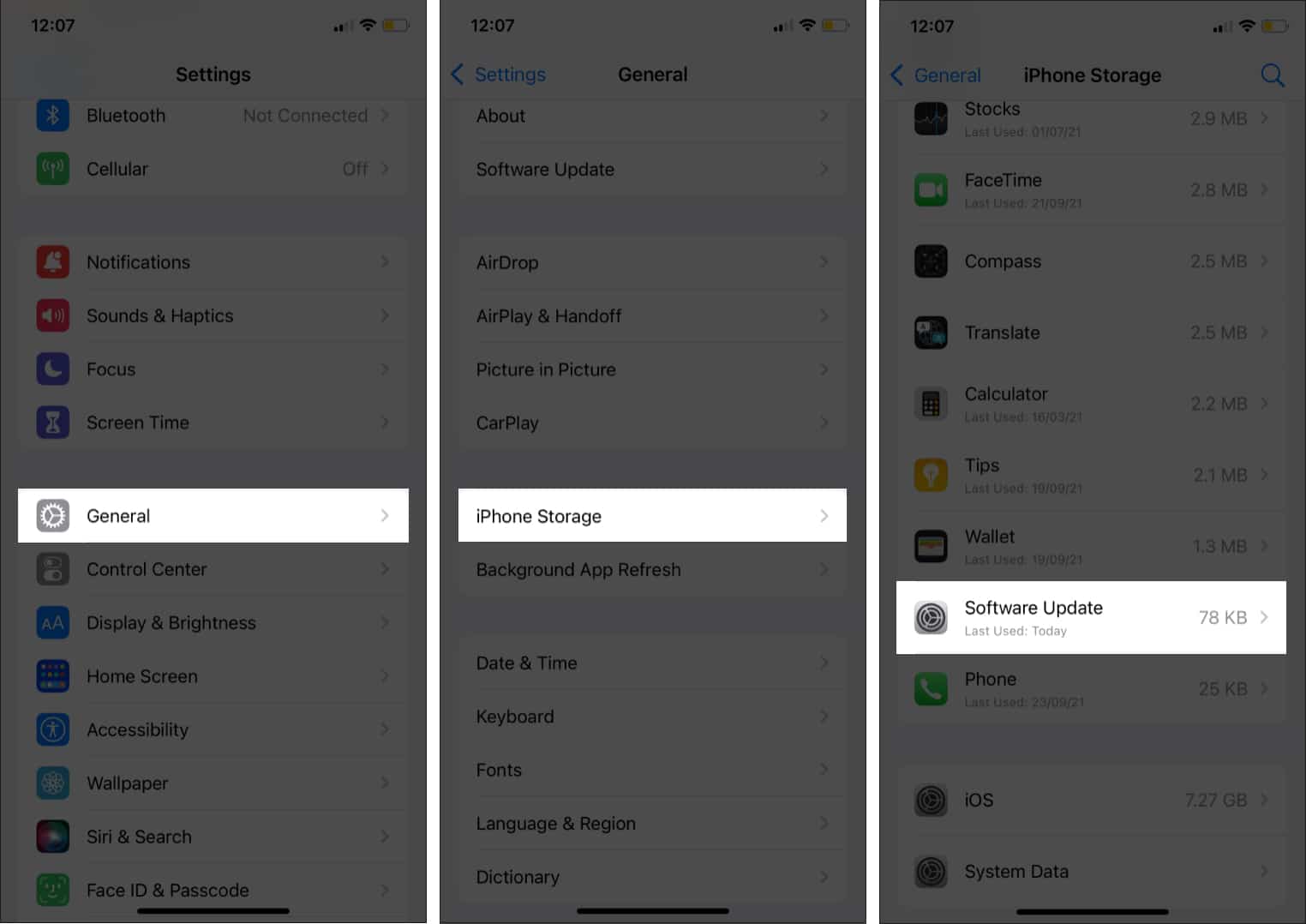
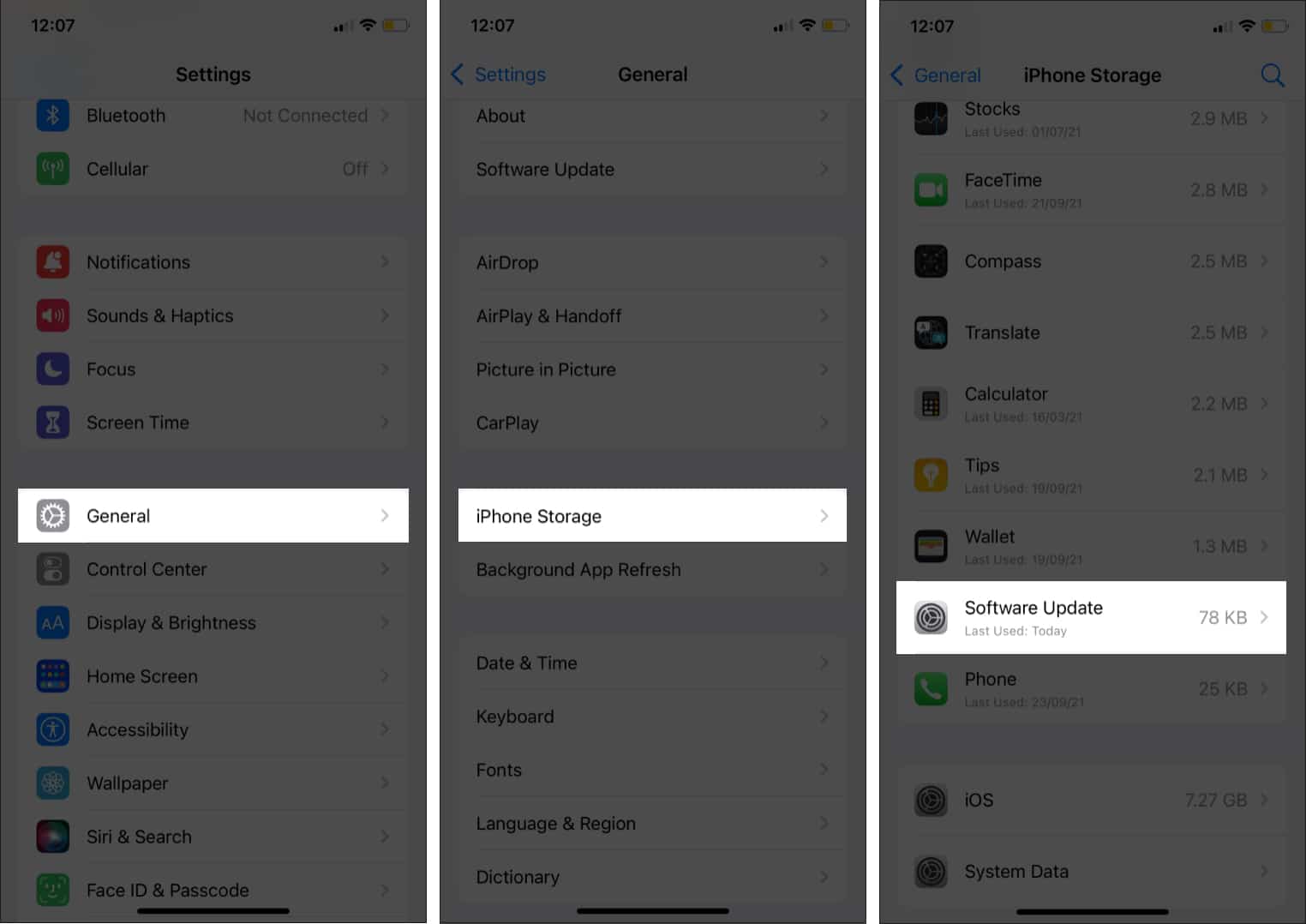 Tapikin ang Tanggalin ang Update . Kumpirmahin sa pamamagitan ng pag-tap sa Tanggalin muli ang Update .
Tapikin ang Tanggalin ang Update . Kumpirmahin sa pamamagitan ng pag-tap sa Tanggalin muli ang Update .

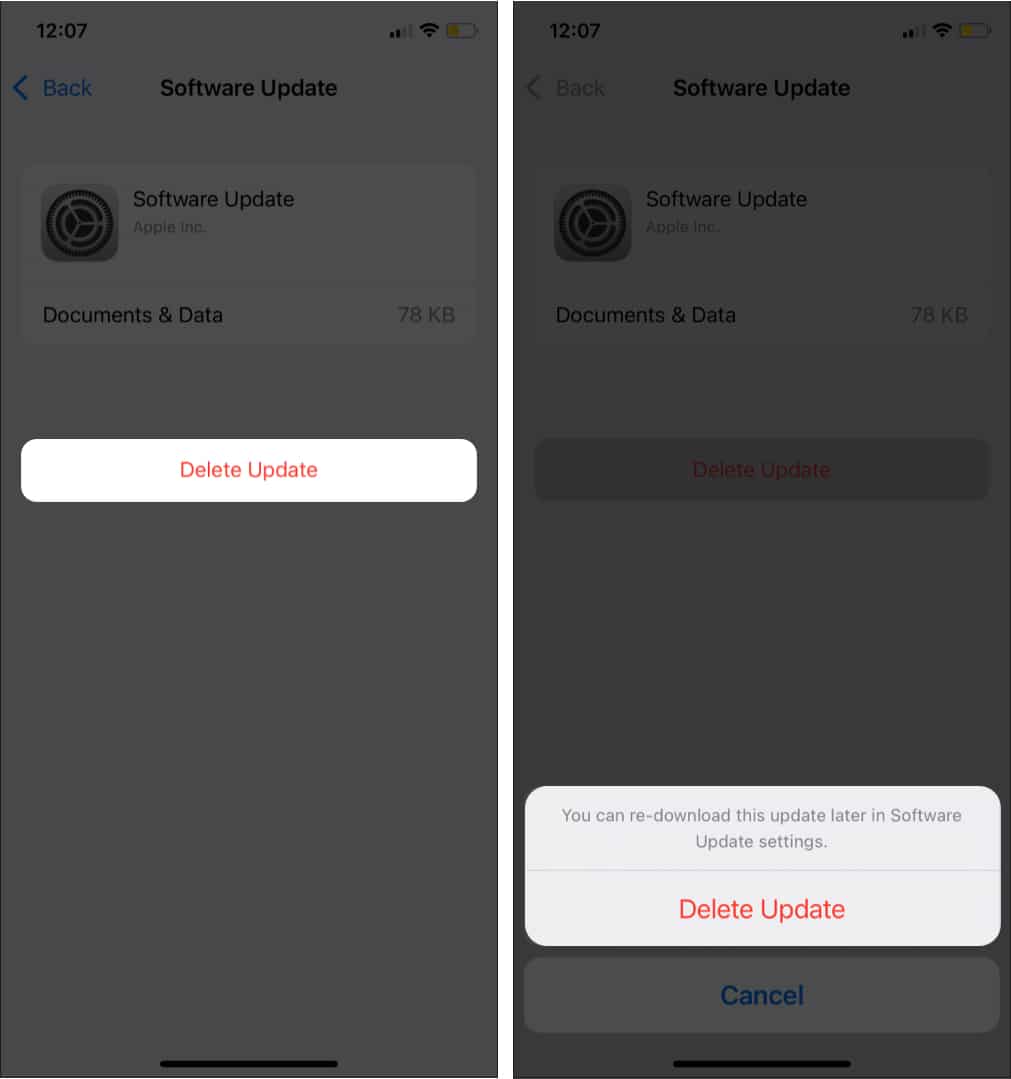
Ngayon, muling simulan iyong iPhone at i-download muli ang pag-update. Para dito, buksan ang app na Mga Setting → Pangkalahatan → Pag-update ng Software → Mag-download at Mag-install .

Sa oras na ito, ang pag-update ng OTA ay dapat na mag-download, maghanda, at mag-install nang walang anumang mga hiccup. Tiyakin lamang na konektado ang Wi-Fi at ang iPhone ay sisingilin o naka-plug in.
Kung ang mga pamamaraan sa itaas ay hindi nakatulong, tingnan kung paano mahirap i-reboot ang iyong iPhone. At kahit na hindi ito gumana, alamin kung paano ibalik ang iyong iPhone sa pamamagitan ng Mac o PC. Mangyaring tandaan na kapag nag-restore ka, makakakuha ka rin ng pagpipilian upang I-update . Subukang i-update muna. Kung hindi ito nagdudulot ng anumang kapalaran, maaari kang magpatuloy sa pagpapanumbalik.